Como corrigir problemas de eco de zoom durante uma chamada
Problemas de áudio são extremamente comuns em chamadas de vídeo. Eles aparecem em alguns dos melhores aplicativos, incluindo o FaceTime. Os problemas de áudio não têm nada a ver com o tamanho da chamada, ou seja, quantas pessoas estão em uma chamada. Em vez disso, eles são causados por problemas de conexão, problemas com o próprio aplicativo e problemas com a configuração do hardware de áudio.
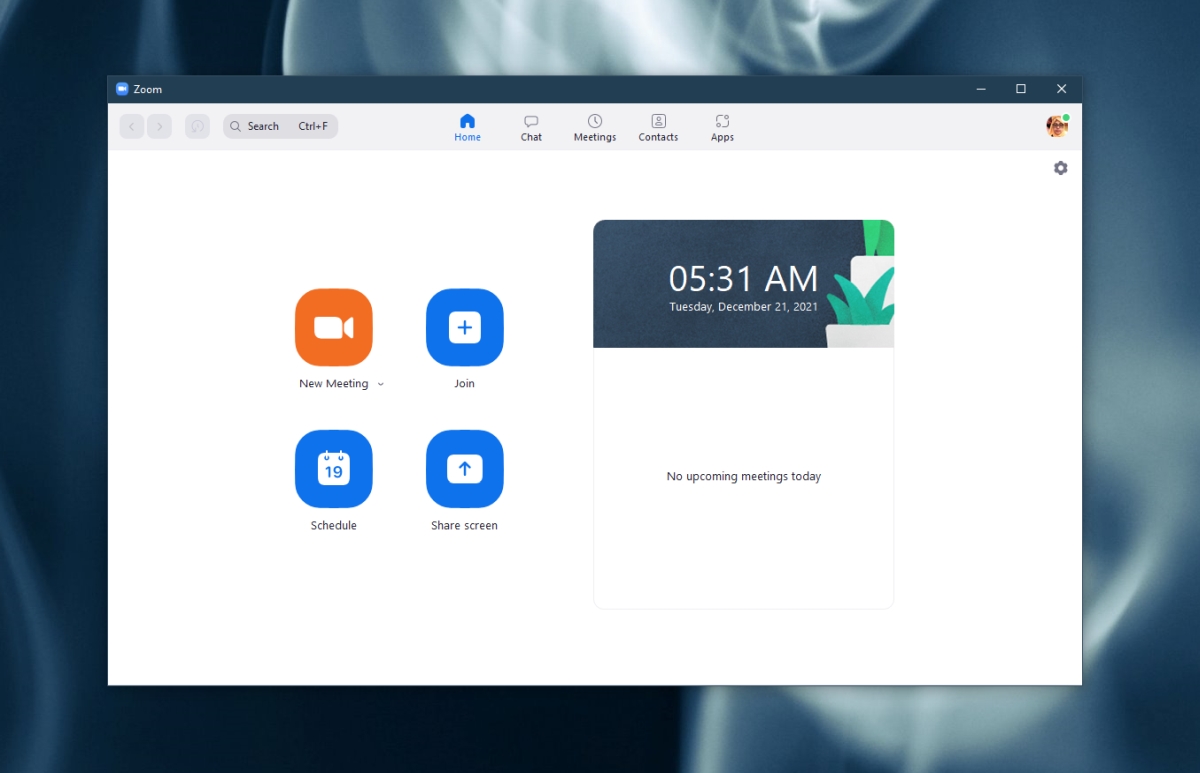
Problemas de eco de zoom durante uma chamada
Um eco durante uma chamada de áudio ou vídeo não é incomum. Muitos aplicativos têm esse problema e o Zoom não é diferente. Se você está obtendo eco consistentemente durante suas chamadas de Zoom, tente as correções abaixo.
Verifique a configuração do hardware
Verifique seu dispositivo de áudio; o eco geralmente é causado quando um microfone externo ou fone de ouvido com microfone é usado. A entrada de áudio (microfone) e a saída de áudio (alto-falante / fones de ouvido) estão muito próximas e causam eco. Mude para os dispositivos de áudio embutidos e verifique se o eco vai embora.
Se você estiver usando o microfone e alto-falantes embutidos, tente mudar para um par de fones de ouvido que tenham um microfone embutido. Eles podem resolver problemas com o hardware embutido.
Não há regra quanto ao que é melhor; áudio interno ou externo. As configurações diferem em cada sistema, por isso é um pouco de tentativa e erro.
Verifique a conexão com a internet
Certifique-se de que sua conexão com a Internet esteja estável.
- Visite Speedtest.net .
- Clique em Go.
- Verifique o ping (deve ser um valor baixo).
Se sua conexão estiver instável, você pode obter um eco. Tente reduzir o uso de largura de banda durante uma chamada de Zoom.
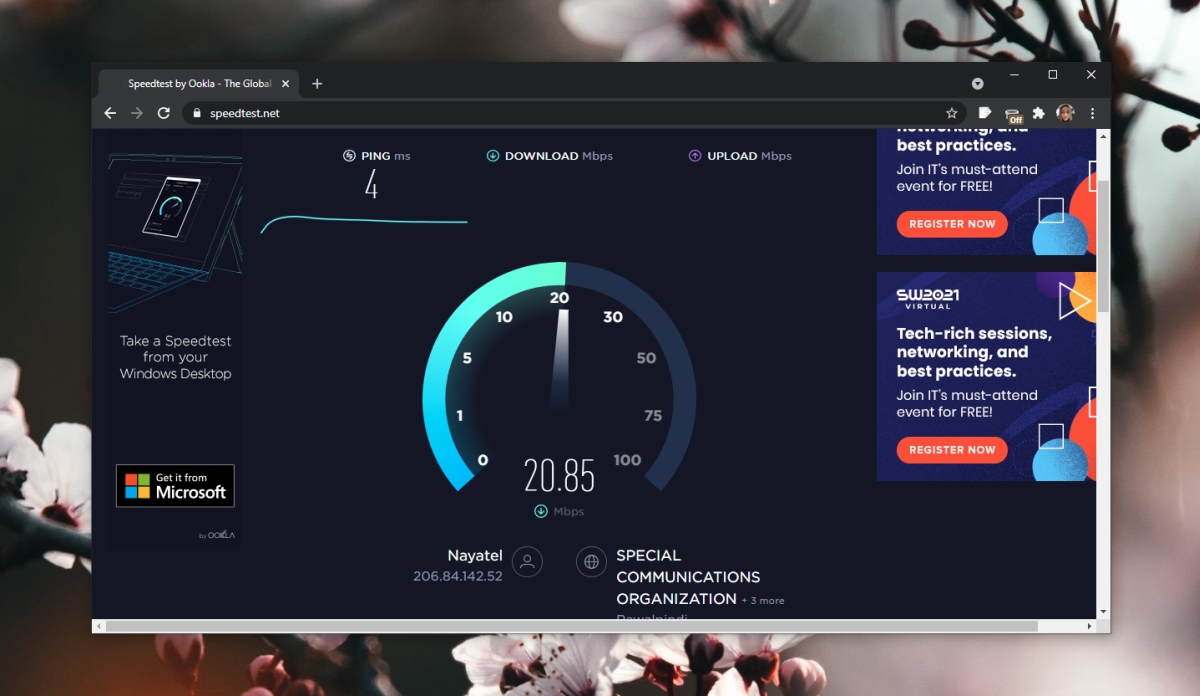
Verifique as configurações de áudio
Ao entrar em uma reunião do Zoom, você tem a opção de selecionar seu dispositivo de áudio. Todos os participantes têm as mesmas opções e o áudio de uma reunião pode ser roteado para a área de trabalho e para um telefone.
- Em uma reunião do Zoom, clique no botão de seta ao lado do microfone.
- No menu, certifique-se de que apenas um microfone e alto-falante estejam selecionados.
- Peça a todos os outros participantes para verificar esta mesma configuração.
- Peça aos participantes para entrarem na chamada usando apenas um dispositivo em vez de vários dispositivos (um dispositivo por participante).
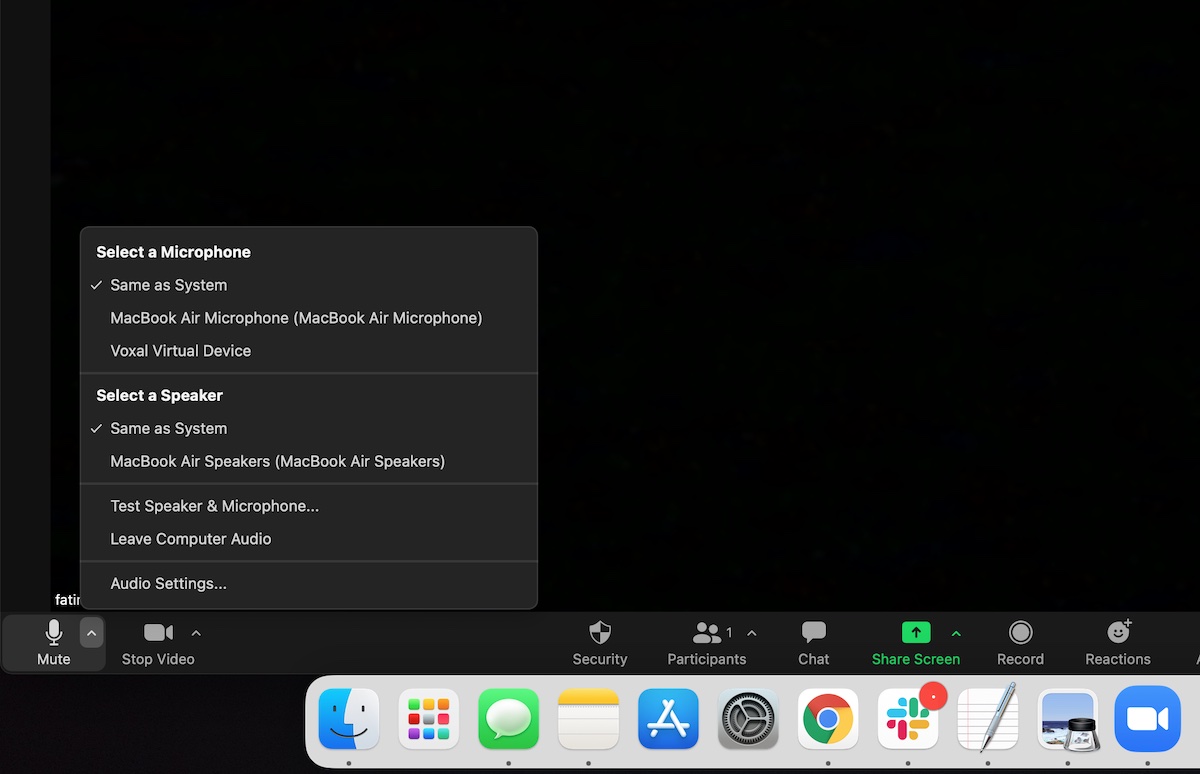
Conclusão
O eco de áudio pode acontecer em qualquer chamada de áudio / vídeo. Se você vê isso em vários aplicativos e serviços, especialmente em um aplicativo de gravação de desktop como o Audacity, sua configuração de áudio provavelmente é a culpada. Se o seu microfone for extremamente sensível, a acústica da sala também pode estar trabalhando contra você. Experimente fazer reuniões em uma sala diferente e verifique novamente as configurações de áudio. Reduza o volume do microfone e dos alto-falantes.
A postagem Como corrigir problemas de eco de zoom durante uma chamada apareceu primeiro no AddictiveTips .

